WPS PPT怎样添加图片退出时的动画
1、首先,打开PPT。
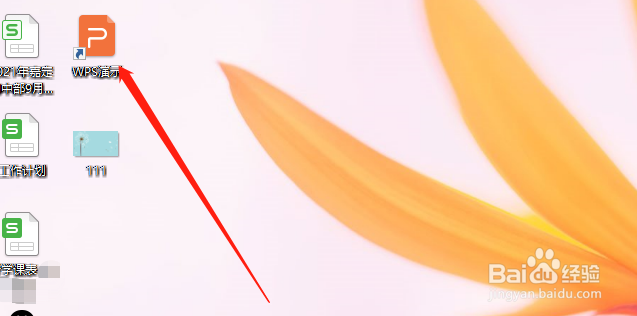
2、接着打开我们需要制作的PPT文件。
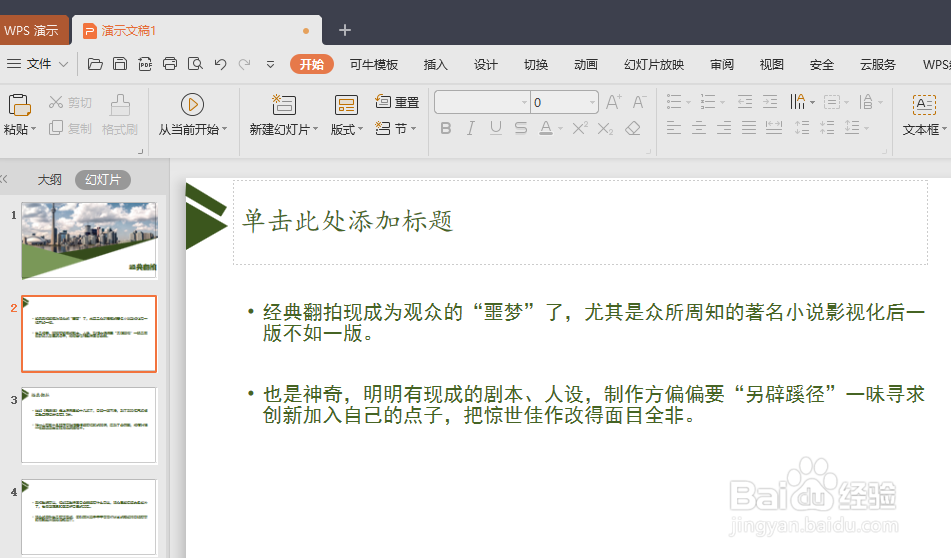
3、点击功能栏“插入”-“图片”,插入我们需要的图片。

4、选中图片之后,点击“动画”-“自定义动画”,接着点击右半边的“添加效果”,接着往下翻页即可找到“退出的效果”。

5、添加完成后,图片的左边会出现数字,就表示插入成功啦。

声明:本网站引用、摘录或转载内容仅供网站访问者交流或参考,不代表本站立场,如存在版权或非法内容,请联系站长删除,联系邮箱:site.kefu@qq.com。
阅读量:122
阅读量:132
阅读量:24
阅读量:76
阅读量:167